安装Windows 11 25H2(或任何版本的Windows 11)主要有以下三种官方途径:
1. "直接更新 (Windows Update)"
"说明:" 这是最简单、最常用的方法。Windows Update会自动检测并推送最新的Windows 11版本到符合资格的设备上。通常,系统会自动下载并提示安装,但用户也可以手动检查更新。
"步骤:"
1. 确保你的设备已连接到互联网。
2. 按下 `Win` + `I` 键打开“设置”。
3. 点击“Windows Update”。
4. 点击“检查更新”。
5. 如果有Windows 11 25H2的更新可用,你会看到它出现在可选更新列表中。点击“下载并安装”。
6. 安装完成后,系统可能会要求重启计算机。请保存好工作,并按照提示操作。
"优点:" 自动化、简单方便,无需手动下载或创建媒体。
"缺点:" 依赖于Windows Update的推送,可能需要一些时间才能到达所有设备;可能不会立即显示,需要耐心等待或手动检查。
2. "使用媒体创建工具 (Media Creation Tool - MCT)"
"说明:" 如果你需要为同一台电脑创建安装媒体(例如
相关内容:
【ZOL中关村在线原创技巧应用】Windows 11 25H2上线后,部分朋友想要借此机会,把原本臃肿的系统直接重装。不过大家搜索就会发现,很多网站提供的不是最新的25H2,也有很多是经过修改的系统,在安全性方面并不是那么让人放心。下面就介绍三种方法安装Windows 11 25H2,这三种方法均来自微软官方,可以保证系统的纯净程度。

第一种方法,通过Windows 11安装助手进行本地升级。这种方法的优势在于,只要电脑运行的是Windows 10 2004及以上版本,并且能够联网,就能够直接升级。
我们需要打开微软官网下载Windows 11的页面,点此直接跳转或者在搜索引擎中搜索关键词“下载Windows 11”,一般第一个结果就是。打开页面之后,我们就能看到Windows 11安装助手这几个字,在它的下方有立即下载,点击之后会下载一个软件,直接运行即可。它会自动检测硬件是否支持Windows 11,如果支持的话,点击接受并安装后,它会自动下载最新的系统镜像,并在后台安装。如果软件提示需要检查兼容性,那么还需要下载安装电脑健康状况检查应用,点击安装助手的右下角蓝色字就能够跳转下载。电脑健康状况检查应用完成检查后,返回安装助手就可以进行下一步了。

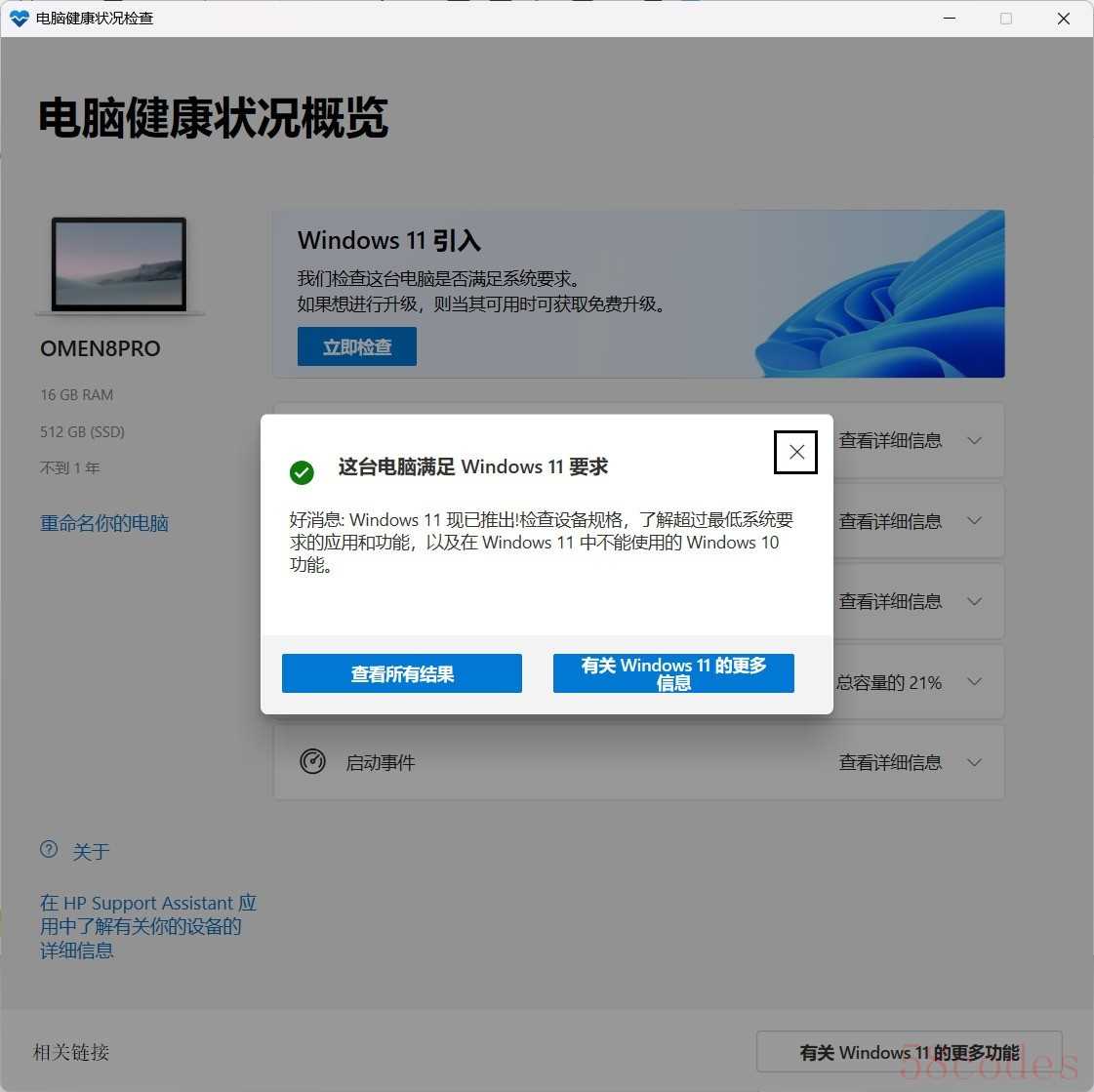
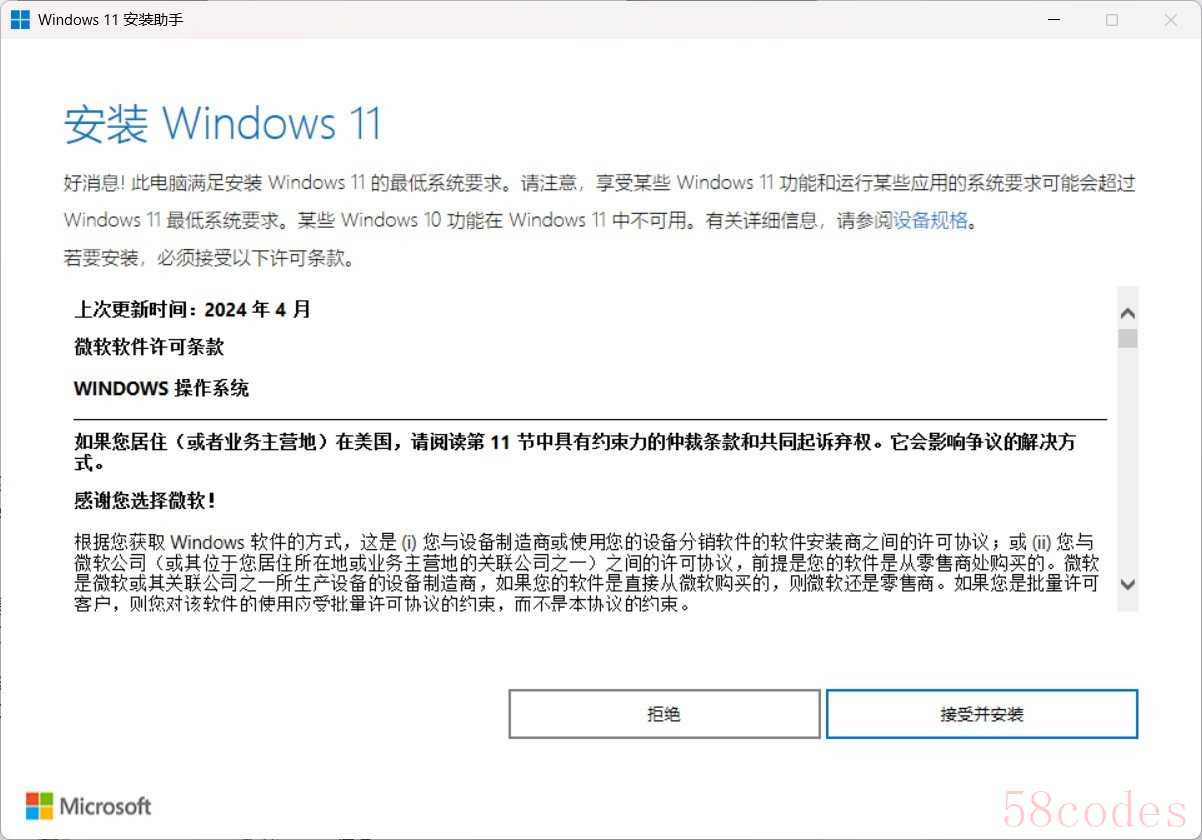
完成后会提示用户重启以完成安装。接下来就是Windows 11 25H2的安装过程,大家可以根据提示操作,过程非常简单。
第二种方法,创建Windows 11系统U盘,这个过程相信大家都比较熟悉。不过与以前下载镜像,通过第三方软件制作U盘启动盘不同,微软官方提供了下载并制作系统U盘的软件,非常方便。
同样是在下载Windows 11的页面,点击创建Windows 11安装媒体下方的立即下载,会下载媒体创建工具。这时候大家需要准备一个容量至少8GB的U盘,并提前格式化。然后插入电脑后,运行刚才下载的媒体创建工具,根据提示选择系统的语言和版本,并选择U盘,它会自动联网下载并将系统写入到U盘中,大家只需要等待就可以了。一般情况下,30分钟左右就差不多了,当然这也与网络速度和U盘速度有关。


制作好系统U盘后,重启选择U盘启动,系统安装就会自动引导,下面就按照提示一步一步操作即可。
第三种方法,下载Windows 11 25H2的镜像,然后本地,或者通过PE安装,也能制作成系统U盘。同样还是在下载Windows 11的页面中,在下方会有下载Windows 11磁盘映像,然后选择需要下载的版本和语言,点击立即下载即可。一般下载的速度还可以。

下载成功后,可以直接双击打开,或者解压到某个文件夹,点击setup.exe,它就会执行安装过程,这是大家比较熟悉的本地安装方法。除此之外,还可以制作PE或Ventoy,将镜像拷贝到U盘中,引导安装。也可以通过rufus等软件制作系统U盘。安装Windows 11 25H2的过程和前面的是一样的,这里就不赘述了。
上述三种方法的优势在于,均使用的是微软官方提供的工具,或者从官方下载的镜像,能够保证系统原汁原味。而且微软官网不强制要求用户登录,就可以下载上面提到的所有软件,比较省心。实际下载的速度也比网盘等第三方工具快,特别是对于没有网盘会员的朋友来说,还是很方便的。
(10760115)

 微信扫一扫打赏
微信扫一扫打赏
 支付宝扫一扫打赏
支付宝扫一扫打赏
